Skapa och hantera publiceringstillstånd
Anteckning
Från och med den 12 oktober 2022 byter Power Apps-portaler namn till Power Pages. Mer information: Microsoft Power Pages är nu allmänt tillgänglig (blogg)
Vi kommer snart migrera och sammanfoga dokumentationen för Power Apps-portaler med Power Pages-dokumentationen.
Publiceringstillstånd tillåter definitionen av livscykeln för en innehåll i webbplats på portaler. På en grundläggande nivå kan ett publiceringstillstånd fastställa om en associerad tabellen bör betraktas som visad/publicerad i en portal. De kan definiera en etappvis process för innehållsgranskning och publicering med säkerhetsrestriktioner för varje stadium i mer avancerade konfigurationer.
Publiceringstillstånd kan användas med webbsidor, webbfiler, webblänkar, forum och annonser.
Som standard finns två lägen för publicering: utkast och publicerad. Utkast anger innehåll som inte ska visas för användare av icke-innehållsförfattare, medan publicerad anger innehåll som ska visas för alla portalanvändare (utom andra säkerhetsbegränsningar). Du kan ändra standardkonfigurationen så att den uppfyller dina krav, om så önskas – genom att lägga till nya lägen eller byta namn på tillstånd.
Hantera publiceringstillstånd
Publiceringstillstånd kan skapas, redigeras eller tas bort i portaler.
Öppna programmet Portalhantering.
Gå till Portaler > Webbplatser.
Välj webbplatsen du hanterar för publiceringstillstånd.
Gå till fliken publiceringslägen. Listan med tillgängliga publiceringstillstånd visas.
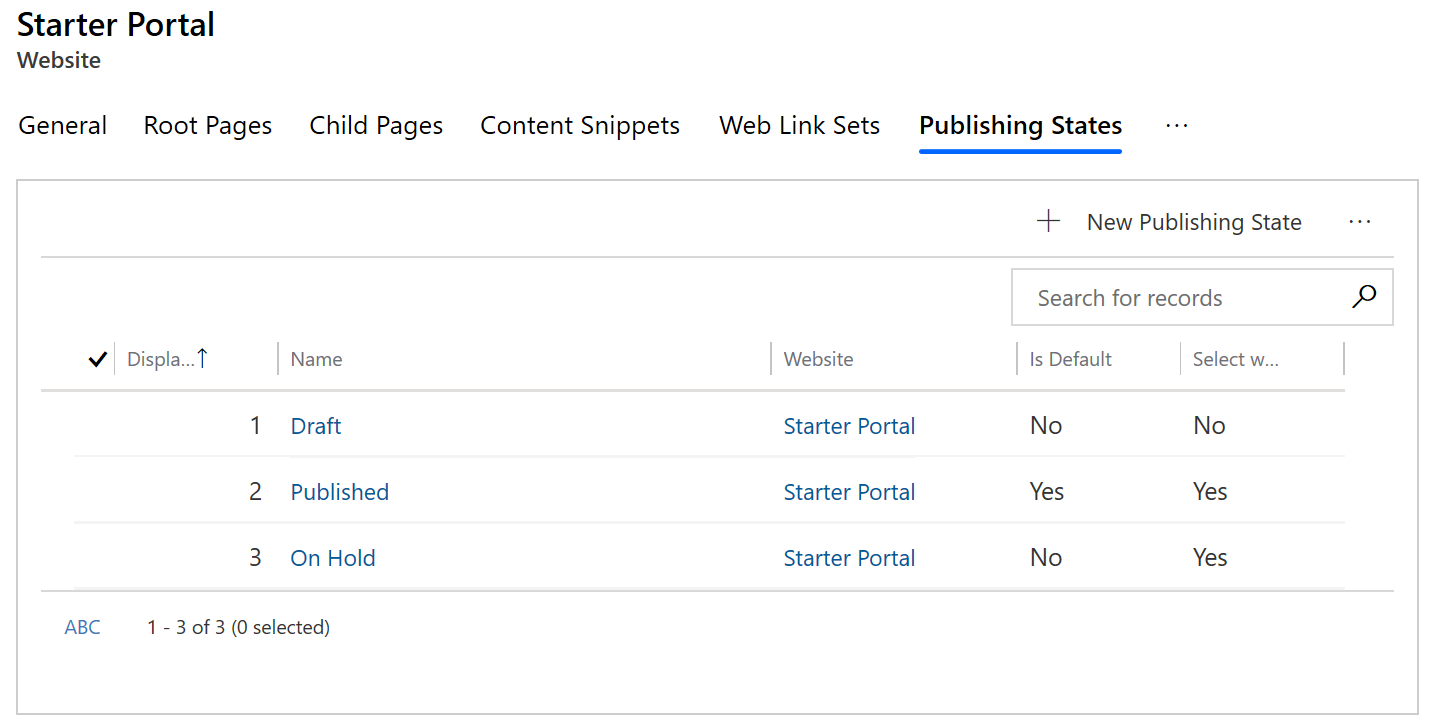
Om du vill lägga till ett nytt publiceringstillstånd, välj Nytt publiceringstillstånd.
Om du vill redigera ett befintligt publiceringstillstånd, välj publiceringstillståndets namn.
Ange tillämpliga värden i fälten i fönstret Publiceringstillstånd.
Välj Spara och stäng.
Publiceringstillståndsattribut
| Namn | Beskrivning |
|---|---|
| Namn | Det beskrivande namnet på tillståndet. Fältet är obligatoriskt. |
| Webbplats | Webbplatsen som tillståndet tillhör. Det här fältet är obligatoriskt. |
| Är standard | Om markerad, anges detta tillstånd som standardtillstånd för webbplatsen. Detta alternativ avgör standardtillståndet när du skapar nya tabeller via portalen framför portalens redigeringsgränssnitt på framsidan. Obs!: endast ett publiceringstillstånd i en viss webbplats markeras som standardtillstånd. |
| Är synlig | Om markerad ska tabeller som är associerade med det här tillståndet beaktas som synliga (eller publicerade) på portalen. När en tabell som är associerad med icke-synlig visas inte på portalen, kanske en tabell som är associerad med statusen visas också inte visas, på grund av säkerhetsbehörigheter, förfallodatum eller andra synlighet regler. Användare med behörighet för hantering av webbinnehåll kan beviljas möjlighet att använda "Förhandsgranskningsläge", som gör det möjligt för användarna att se ("förhandsgranska") opublicerat innehåll. |
| Visningsordning | Ett heltalsvärde som anger i vilken ordning i vilken status ska placeras, menyer och nedrullningsbara listor för att välja publiceringstillstånd – finns framför allt i portalens redigeringsgränssnitt på framsidan. |
Viktigt
Skapandet av nya sidor med portaler Studio kommer att misslyckas om du inte har ett standardtillstånd för publicering. Kontrollera att du har ett standardtillstånd för publicering genom att välja en publiceringstillståndspost och ange attributvärdet Är standard till Ja.
Anteckning
Webbsidor utan associerat publiceringstillstånd kan orsaka problem med navigeringsmenyn och påverka sidans synlighet. Det kan visas en varning om en association som saknar publiceringstillstånd för sidorna när du redigerar portalen. Du åtgärdar den här varningen genom att välja ett publiceringstillstånd för varje webbsidepost med programmet Portalhantering.
Överväganden gällande publiceringstillstånd vid redigering av portal
När du redigerar portalen med Studio kan något av följande varningsmeddelanden visas: Åtgärda varningarna genom att följa stegen som beskrivs i beskrivningen.
| Meddelande | Beskrivning |
|---|---|
Found missing publishing state association for the page(s): {list of pages}. To avoid issues with the page(s), ensure each webpage has a publishing state configured. |
Webbsidor utan associerat publiceringstillstånd kan orsaka problem med navigeringsmenyn och påverka sidans synlighet. Det kan visas en varning om en association som saknar publiceringstillstånd för sidorna när du redigerar portalen. Du åtgärdar den här varningen genom att välja ett publiceringstillstånd för varje webbsida. |
Found multiple default publishing states configured. Publishing state {name} will be used as the default. |
Fler än ett publiceringstillstånd har angetts som standard. Eftersom bara ett publiceringstillstånd ska vara standardalternativet väljer Portals Studio en från de konfigurerade flera standardtillstånden för publicering. Du åtgärdar den här varningen genom att se till att endast ett publiceringstillstånd har angetts som standard. |
No default publishing state configured. Publishing state {name} will be used as the default. |
Inget av de tillgängliga publiceringstillstånden har angetts som standard. Portals Studio väljer ett av de tillgängliga publiceringstillstånden som standard. Du åtgärdar den här varningen genom att se till att endast ett publiceringstillstånd anges som standard. |
Found publishing states missing. Please create at least one publishing state as the default. |
Det finns inga publiceringstillstånd tillgängliga. Du åtgärdar den här varningen genom att skapa minst ett publiceringstillstånd och ange det som standard. |
Övergångsregler för publiceringstillstånd
Övergångsregler för publiceringstillstånd låter dig få kontroll över vilka webbroller som har rätt att ändra vilka innehåll på portalen när det gäller publiceringstillstånd.
För att vara exakt, styr publiceringstillståndregler övergången mellan publiceringstillstånd (utkast eller publicerad). När en användare försöker växla publiceringstillstånd för en post från en till en annan, om det finns en regel för den här övergången, kommer säkerhetsleverantören att hävda att webbrollen för den inloggade användaren har tillstånd att utföra denna övergång.
Om den inloggade användare som försöker göra ändringen är i någon annan roll som du tilldelar till regeln kommer övergången att lyckas. Om en användare inte har behörighet att göra en ändring i en regel till en annan, kommer redigering från framsidan inte låta dem göra ändringen. I stället kan du skapa regeln; sedan när du skapar webbroller lägger du till regeln i webbroller. En regel kan associeras med hur många webbroller som helst och vice versa.
Öppna programmet Portalhantering.
Gå till Portaler > Övergångsregler för publiceringstillstånd.
Välj Ny för att skapa en ny regel.
Om du vill redigera en befintligt regel markerar du regelnamnet.
Ange tillämpliga värden i fälten i fönstret Övergångsregel för publiceringstillstånd.
Välj spara så att du kan fortsätta att lägga till webbroller.
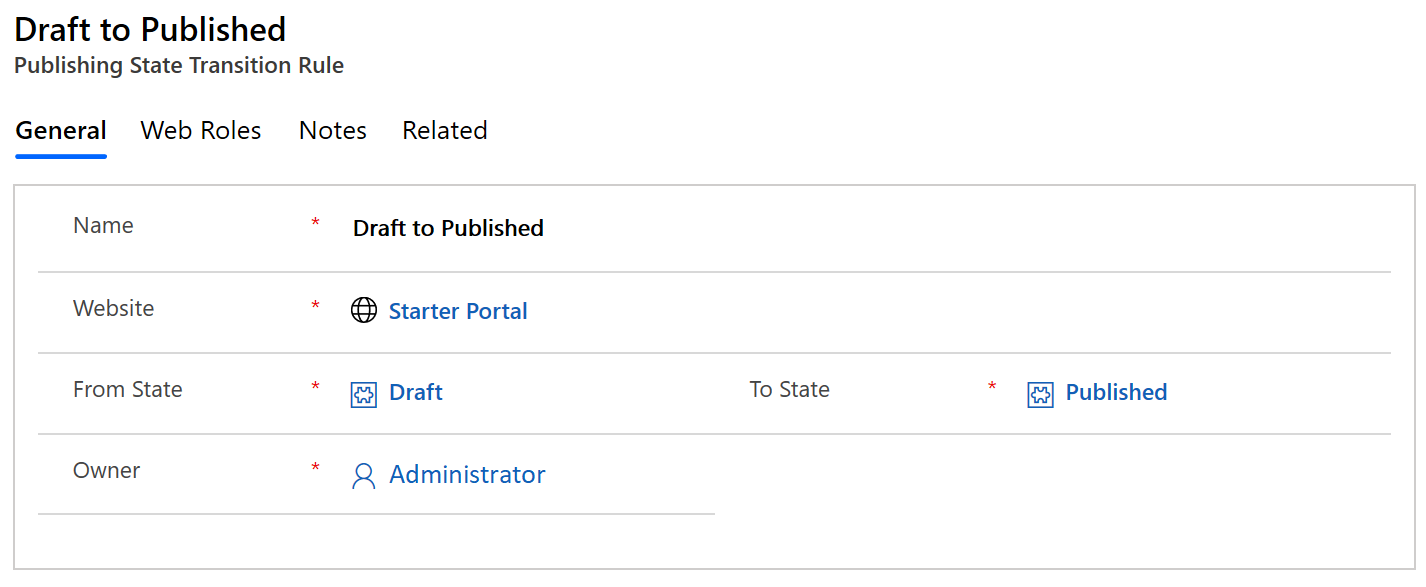
På fliken webbroller väljer Lägg till befintlig webbroll. I rutan uppslagsposter bläddrar du till och lägger till lämpliga webbroller.
Välj Spara.
Tillståndsbaserade kontrollregler
Åtkomstkontrollregler för webbsida kan länkas med publiceringstillstånd för att tillåta eller neka rätten till att visa eller ändra innehåll baserat på grenen av webbplatsen och publiceringstillståndet för innehållet i den grenen. Detta gör du genom att associera en åtkomstkontrollregel för webbsida med ett publiceringstillstånd. När den är associerad med publiceringstillståndet, tillämpas endast regeln på webbsidor om det publiceringstillståndet är aktivt.
Anta t.ex. att du vill lägga till någon i innehållspubliceringsrollen som kan ändra innehållet på en sida, men endast när sidan är i utkastläge. Detta scenario skulle säkerställa att ändringar till sidan inte görs när sidan är ”live” och tillåter att en godkännandeprocess genomförs på väntande ändringar.
Om du vill göra detta måste du skapa en regel med behörigheten att bevilja ändring och applicera den på grenen i fråga (eller startsidan om regeln ska gälla hela platsen). Du kan sedan associera den här regeln med status utkast.
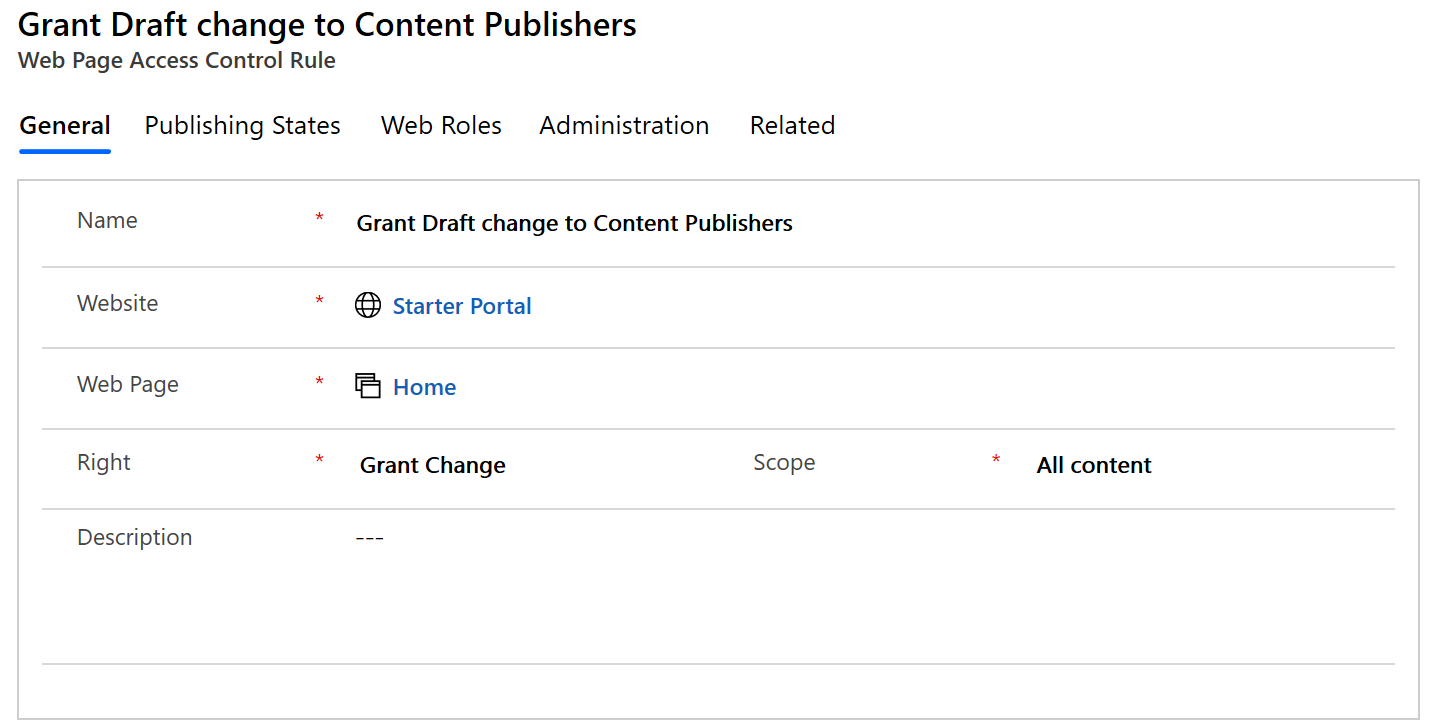
Därefter kan du associera den här regeln med lämplig webbroll, exempelvis innehållspublicering. Förutsatt att denna webbroll inte är associerad med en mer tillåtande regel (en regel som kan ändras oavsett publiceringstillstånd) kan användare med webbrollen innehållspublicering ändra sidor med utkaststatus, men inte ändra sidorna i publicerat tillstånd.
Anteckning
Kan du berätta om dina inställningar för dokumentationsspråk? Svara i en kort undersökning. (observera att undersökningen är på engelska)
Undersökningen tar ungefär sju minuter. Inga personuppgifter samlas in (sekretesspolicy).